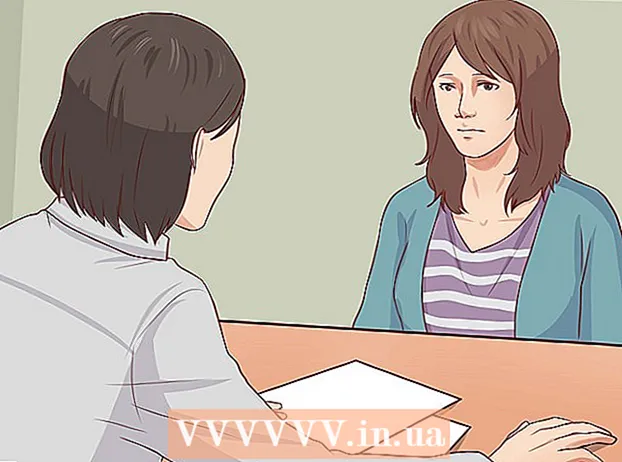Автор:
Marcus Baldwin
Жаратылган Күнү:
18 Июнь 2021
Жаңыртуу Күнү:
1 Июль 2024
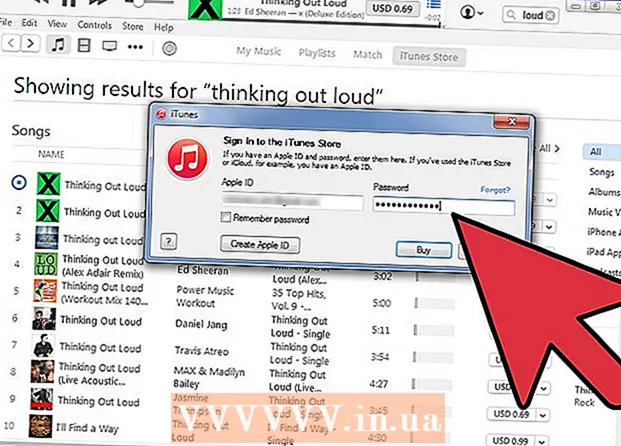
Мазмун
- Кадамдар
- 7дин 1 -ыкмасы: Аудио файлдарды CDден Windows Media Playerге импорттоо
- 7дин 2 -ыкмасы: Аудио файлдарды CDден iTunesке импорттоо
- 7дин 3 -ыкмасы: Аудио файлдарды сүйрөп барып Музыка китепканасына таштаңыз
- 7дин 4 -методу: Китепканага кошуу опциясын колдонуу менен Windows Media Playerге аудио файлдарды кошуу
- 7дин 5 -методу: Китепканага кошуу опциясын колдонуп, iTunesке аудио файлдарды кошуу
- 7дин 6 -ыкмасы: Windows Media Player аркылуу аудио файлдарды сатып алыңыз
- 7 -метод 7: Itunes аркылуу аудио файлдарды сатып алуу
- Кеңештер
- Эскертүүлөр
Ыр жыйнагыңызды табууну жана иреттөөнү жеңилдетүү үчүн бардык санарип тректерди компьютериңиздин музыкалык китепканасына кошуңуз. Ырларды жана альбомдорду ITunes (Mac же Windows), Windows Media Player (Windows) же үчүнчү жактын ойноткучунун атайын китепканаларына жайгаштыруу аркылуу компьютериңизге жүктөп алыңыз. Ырлар, эреже катары, программанын ички китепканасына жана музыкасы бар өзүнчө папкага бир убакта кошулат. Бул жерде аудио CDлерди кантип ыргытып (же импорттоону), компьютериңиздеги аудио файлдарды плеериңиздин папкаларына жылдырууну жана онлайн дүкөндөн жаңы ырларды сатып алууну.
Кадамдар
7дин 1 -ыкмасы: Аудио файлдарды CDден Windows Media Playerге импорттоо
 1 Аудио CDңизди CD дискке (же CD / DVD дискке) салыңыз. Диск жүктөлгөндө, дисплейге жаздыруу, ойнотуу, ойнотмо тизмеге кошуу жана импорттоо сыяктуу бир нече варианттары бар компьютер экранында меню пайда болот.
1 Аудио CDңизди CD дискке (же CD / DVD дискке) салыңыз. Диск жүктөлгөндө, дисплейге жаздыруу, ойнотуу, ойнотмо тизмеге кошуу жана импорттоо сыяктуу бир нече варианттары бар компьютер экранында меню пайда болот. - Эгерде сиз Windows Media Playerди аудио CDлерди импорттоого конфигурациялаган болсоңуз, ал автоматтык түрдө программаны ишке киргизип, файлдарды дисктен көчүрө баштайт.
- Windows Media Player CDлерди автоматтык түрдө импорттоо үчүн, программаны баштаңыз, өтмөк тилкесиндеги бош жерди оң баскыч менен чыкылдатыңыз жана Куралдар> Параметрлер> Музыканы CDден ыргытыңыз. Андан кийин CDлерди автоматтык түрдө ажыратуу опциясын иштетүү. Программаны компакт -дисктерди автоматтык түрдө тууралаңыз же Импорттоо өтмөгү ачылганда өзүңүз жасаңыз.
 2 Компьютериңизди CDге көчүрүү үчүн Импорттоону тандаңыз. Пайда болгон "Импорт" өтмөгүндө сиз тректерди тандап же тизмеден көчүрүү үчүн алардын тандоосун тандай аласыз.
2 Компьютериңизди CDге көчүрүү үчүн Импорттоону тандаңыз. Пайда болгон "Импорт" өтмөгүндө сиз тректерди тандап же тизмеден көчүрүү үчүн алардын тандоосун тандай аласыз. - Көчүрүлгөн ырлар автоматтык түрдө Windows Media Player китепканаңызда жана Музыка папкасында пайда болот. Эгерде CD жөнүндө кошумча маалымат Интернеттен табылса (ал Windows Media Player тарабынан автоматтык түрдө изделет), аудио файлдар сүрөтчүнүн аттары бар папкаларга жана альбомдорунун аталыштары бар папкаларга иреттелет.
7дин 2 -ыкмасы: Аудио файлдарды CDден iTunesке импорттоо
 1 ITunesту иштетиңиз.
1 ITunesту иштетиңиз. 2 CDди CD дискке (же CD / DVD дискке) салыңыз. Интернетке туташкандан кийин, iTunes автоматтык түрдө каалаган аудио CD маалыматын жүктөйт.
2 CDди CD дискке (же CD / DVD дискке) салыңыз. Интернетке туташкандан кийин, iTunes автоматтык түрдө каалаган аудио CD маалыматын жүктөйт.  3 Бардык тректерди импорттоону же жөн гана тандоону тандаңыз. Сизди сурап диалог кутучасы пайда болгондо, iTunes ырлар китепканасына бардык ырларды импорттоо үчүн Ооба дегенди басыңыз жана кайсы тректерди импорттоону кол менен тандоо үчүн Жок баскычын басыңыз.
3 Бардык тректерди импорттоону же жөн гана тандоону тандаңыз. Сизди сурап диалог кутучасы пайда болгондо, iTunes ырлар китепканасына бардык ырларды импорттоо үчүн Ооба дегенди басыңыз жана кайсы тректерди импорттоону кол менен тандоо үчүн Жок баскычын басыңыз.  4 ITunesти CDди импорттоого уруксат бериңиз. Ар бир импорттолгон тректин абалын менюнун жогору жагындагы жүктөө тилкесинен көрүүгө болот.
4 ITunesти CDди импорттоого уруксат бериңиз. Ар бир импорттолгон тректин абалын менюнун жогору жагындагы жүктөө тилкесинен көрүүгө болот. - Импорттолгон ырлар iTunes китепканасынын тизмесинде пайда болот. Эгерде сиз Файлдарды iTunes медиасына Көчүрүү параметрин "Китепканага кошуу" опциясын иштеткен болсоңуз, алар дагы iTunes Media папкасында пайда болот.
7дин 3 -ыкмасы: Аудио файлдарды сүйрөп барып Музыка китепканасына таштаңыз
 1 Бардык медиа ойноткучту ачыңыз. Музыкалык китепкана бөлүмү ойнотмо же импорттоо бөлүмү эмес, ачык экенин текшериңиз.
1 Бардык медиа ойноткучту ачыңыз. Музыкалык китепкана бөлүмү ойнотмо же импорттоо бөлүмү эмес, ачык экенин текшериңиз.  2 Тандалган китепканага көчкүңүз келген файлды (же файлдарды) бөлүп алыңыз.
2 Тандалган китепканага көчкүңүз келген файлды (же файлдарды) бөлүп алыңыз. 3 Аларды сүйрөңүз (басып жана кармап), программанын терезесине. Файлдарды программанын ичинде болгондо эле коё бериңиз жана кошуу белгиси пайда болот (муну пайда болгон "+" белгиси менен түшүнсө болот).
3 Аларды сүйрөңүз (басып жана кармап), программанын терезесине. Файлдарды программанын ичинде болгондо эле коё бериңиз жана кошуу белгиси пайда болот (муну пайда болгон "+" белгиси менен түшүнсө болот).  4 Файлдарды автоматтык иреттөөгө уруксат берүү.
4 Файлдарды автоматтык иреттөөгө уруксат берүү.
7дин 4 -методу: Китепканага кошуу опциясын колдонуу менен Windows Media Playerге аудио файлдарды кошуу
 1 Windows Media Playerди баштаңыз.
1 Windows Media Playerди баштаңыз. 2 Өтмөк тилкесиндеги бош орунду оң баскыч менен чыкылдатыңыз.
2 Өтмөк тилкесиндеги бош орунду оң баскыч менен чыкылдатыңыз. 3 "Файлды", анан "Китепканага кошууну" тандаңыз.
3 "Файлды", анан "Китепканага кошууну" тандаңыз. 4 "Менин жеке папкаларым" же "Менин папкаларым жана мен кире ала тургандарды" тандаңыз. "Менин жеке папкаларым" опциясы сиздин компьютериңиздеги папкаларды тандоого мүмкүндүк берет, жана "Менин папкаларым жана мен кире алгандар" опциясы - бул компьютердеги папкалар, ошондой эле тармактын башка компьютерлериндеги папкалар.
4 "Менин жеке папкаларым" же "Менин папкаларым жана мен кире ала тургандарды" тандаңыз. "Менин жеке папкаларым" опциясы сиздин компьютериңиздеги папкаларды тандоого мүмкүндүк берет, жана "Менин папкаларым жана мен кире алгандар" опциясы - бул компьютердеги папкалар, ошондой эле тармактын башка компьютерлериндеги папкалар.  5 Аудио файлдары бар папкаларды тандап, "Кошуу" баскычын чыкылдатыңыз.
5 Аудио файлдары бар папкаларды тандап, "Кошуу" баскычын чыкылдатыңыз. 6 Тандооңузду ырастоо үчүн "OK" дегенди басыңыз.
6 Тандооңузду ырастоо үчүн "OK" дегенди басыңыз.
7дин 5 -методу: Китепканага кошуу опциясын колдонуп, iTunesке аудио файлдарды кошуу
 1 ITunesту ачыңыз.
1 ITunesту ачыңыз. 2 Файл менюну ачып, Файлды китепканага кошууну тандаңыз.
2 Файл менюну ачып, Файлды китепканага кошууну тандаңыз. 3 Сиз кошкуңуз келген файлды же папканы тандаңыз.
3 Сиз кошкуңуз келген файлды же папканы тандаңыз.- Эгерде китепканага кошулганда iTunes медиасына Rip Files иштетилген болсо, iTunes автоматтык түрдө iTunes китепканасына жана iTunes Media папкасына кошулган аудио файлдарды жайгаштырат.
7дин 6 -ыкмасы: Windows Media Player аркылуу аудио файлдарды сатып алыңыз
 1 Интернет байланышы бар экенин текшериңиз.
1 Интернет байланышы бар экенин текшериңиз. 2 Windows Media Playerди баштаңыз.
2 Windows Media Playerди баштаңыз. 3 Media Guide өтмөгүнөн Бардык онлайн дүкөндөрдү карап чыгууну тандаңыз.
3 Media Guide өтмөгүнөн Бардык онлайн дүкөндөрдү карап чыгууну тандаңыз. 4 Napster, Emusic жана XM Satellite Radio сыяктуу тандалган музыкалык кызматка катталыңыз. Булардын ар биринде аты -жөнү, электрондук почта дареги, телефон номери жана насыя картасынын номери сыяктуу негизги маалыматты берүү керек болот.
4 Napster, Emusic жана XM Satellite Radio сыяктуу тандалган музыкалык кызматка катталыңыз. Булардын ар биринде аты -жөнү, электрондук почта дареги, телефон номери жана насыя картасынын номери сыяктуу негизги маалыматты берүү керек болот.  5 Китепканаңызга кошкуңуз келген ырларды табыңыз. Көпчүлүк музыкалык кызматтар натыйжаларды чыпкалоо үчүн издөө талаалары жана классификация системасы менен жабдылган (мисалы, жанр боюнча).
5 Китепканаңызга кошкуңуз келген ырларды табыңыз. Көпчүлүк музыкалык кызматтар натыйжаларды чыпкалоо үчүн издөө талаалары жана классификация системасы менен жабдылган (мисалы, жанр боюнча). 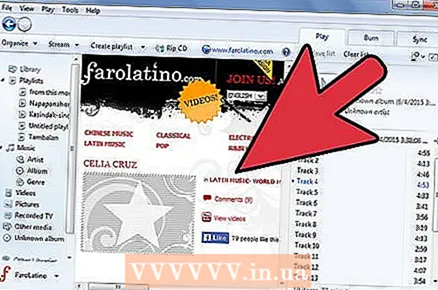 6 Ырларды сатып алып, Windows Media Китепканасына жүктөп алыңыз. Кредиттик картаны каттоодон өткөрүп, аны сатып алуу үчүн музыкалык тректин жанындагы Сатып алуу баскычын басыңыз. Сиз Windows Media Playerге катталгандыктан, ырлар программанын китепканасына автоматтык түрдө кошулат.
6 Ырларды сатып алып, Windows Media Китепканасына жүктөп алыңыз. Кредиттик картаны каттоодон өткөрүп, аны сатып алуу үчүн музыкалык тректин жанындагы Сатып алуу баскычын басыңыз. Сиз Windows Media Playerге катталгандыктан, ырлар программанын китепканасына автоматтык түрдө кошулат.
7 -метод 7: Itunes аркылуу аудио файлдарды сатып алуу
 1 Интернет байланышы бар экенин тактаңыз.
1 Интернет байланышы бар экенин тактаңыз. 2 ITunesту ачыңыз.
2 ITunesту ачыңыз. 3 Терезенин жогорку оң бурчунда жайгашкан издөө кутусуна ырдын аталышын же аткаруучунун атын киргизиңиз.
3 Терезенин жогорку оң бурчунда жайгашкан издөө кутусуна ырдын аталышын же аткаруучунун атын киргизиңиз. 4 Натыйжалар терезесинен тректи тандаңыз. Издөө жыйынтыгында ырлар гана көрүнүшү үчүн "музыка" опциясын чыкылдатып, мазмуну боюнча издөөнү чыпкалаңыз. Сиз каалаган ырдын 30 секунддук алдын ала көрүү мүмкүнчүлүгүн аласыз.
4 Натыйжалар терезесинен тректи тандаңыз. Издөө жыйынтыгында ырлар гана көрүнүшү үчүн "музыка" опциясын чыкылдатып, мазмуну боюнча издөөнү чыпкалаңыз. Сиз каалаган ырдын 30 секунддук алдын ала көрүү мүмкүнчүлүгүн аласыз.  5 Тректин жанындагы "Сатып алуу" баскычын басыңыз. Ырларды сатып алардан мурун, iTunesке катталып, аты, дареги, кредиттик карта маалыматы жана электрондук почта дареги сыяктуу негизги маалыматты беришиңиз керек болот. Бул жол -жобого Apple ID жана паролду түзүү да кирет.
5 Тректин жанындагы "Сатып алуу" баскычын басыңыз. Ырларды сатып алардан мурун, iTunesке катталып, аты, дареги, кредиттик карта маалыматы жана электрондук почта дареги сыяктуу негизги маалыматты беришиңиз керек болот. Бул жол -жобого Apple ID жана паролду түзүү да кирет. 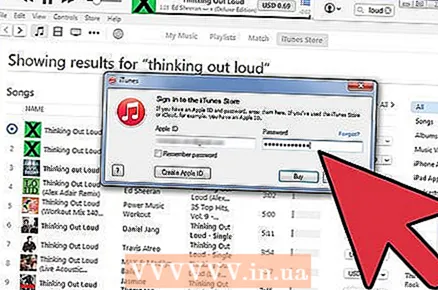 6 Сатып алууну аяктоо үчүн Apple IDңизди жана сырсөзүңүздү киргизиңиз. Ыр автоматтык түрдө iTunes китепканаңызга кошулат.
6 Сатып алууну аяктоо үчүн Apple IDңизди жана сырсөзүңүздү киргизиңиз. Ыр автоматтык түрдө iTunes китепканаңызга кошулат.
Кеңештер
- Windows Vista, XP жана 7де, Музыка папкасындагы файлдарды папканын бош жерин оң баскыч менен чыкылдатып, Сорттоону тандап, музыканы иреттөө үчүн критерийди тандап, иреттей аласыз. Файлдарды аты, кошулган күнү, түрү, өлчөмү жана башка бир катар параметрлер боюнча иреттөөгө болот. ITunes медиа папкаңыздагы файлдарды иреттөө үчүн, iTunesти (колдонмону) ачып, Файл> Китепкана> Китепкананы уюштурууну тандаңыз. ITunes медиасында файлдарды кайра уюштуруу (же iTunes музыкасына, iTunesтин версиясына жараша) тандоо.
Эскертүүлөр
- Кээ бир медиа оюнчулар бардык файл кеңейтүүлөрүн ойной бербейт. Мисалы, iTunes .wma файлдарын жана Windows Media Player .acc файлдарын ойной албайт. Файлдарды аудио файл алмаштыргычтары менен жалпы форматтарга (.mp3 жана .wav) айландырыңыз.